Google Translate
DENNE TJENESTE KAN INDEHOLDE OVERSÆTTELSER TILVEJEBRAGT AF GOOGLE. GOOGLE FRASKRIVER SIG ALLE GARANTIER RELATERET TIL OVERSÆTTELSER, UDTRYKKELIGE ELLER STILTIENDE, HERUNDER EVENTUELLE GARANTIER FOR NØJAGTIGHED, PÅLIDELIGHED OG STILTIENDE GARANTIER FOR SALGBARHED, EGNETHED TIL ET BESTEMT FORMÅL OG IKKE-OVERTRÆDELSE.
Kameraguiderne fra Nikon Corporation (herunder kaldet "Nikon") er blevet oversat for nemheds skyld ved hjælp af oversættelsessoftware, der tilvejebringes af Google Translate. Der er gjort fornuftige bestræbelser på at levere en nøjagtig oversættelse, men ingen automatiseret oversættelse er perfekt, og er ej heller beregnet til at skulle erstatte fagoversættere. Oversættelser leveres som en tjeneste for brugere af Nikons kameraguider og leveres "som de er". Der gives ingen garanti af nogen art, hverken udtrykkelig eller stiltiende, med hensyn til nøjagtighed, pålidelighed eller korrekthed af oversættelser fra engelsk til noget andet sprog. Noget indhold (såsom billeder, videoer, flashvideo osv.) oversættes muligvis ikke nøjagtigt som følge af begrænsningerne i oversættelsessoftwaren.
Den officielle tekst er den engelske version af kameraguiderne. Enhver uoverensstemmelse eller forskel skabt i oversættelsen er ikke bindende og har ingen juridisk effekt for overholdelses- eller håndhævelsesformål. Hvis der opstår spørgsmål vedrørende nøjagtigheden af oplysningerne i de oversatte kameraguider, se den engelske version af guiderne, som er den officielle version.
Nyt menupunkt: "Automatisk optagelse"
[
| Mulighed | Beskrivelse |
|---|---|
| [ Start ] | Vis indstillinger for automatisk optagelse, og juster kriterier for automatisk optagelse. Efter at have gennemgået de valgte kriterier i indstillingsbekræftelsesdialogen for at bestemme, om de vil opføre sig som forudsagt, skal du trykke på videooptageknappen for at starte automatisk optagelse. |
| [ Vælg brugerforudindstilling ] |
|
Indstillinger for automatisk optagelse
Displayet med indstillinger for automatisk optagelse kan ses ved at vælge [ Start ] for [ Automatisk optagelse ] i menuen til fotooptagelse eller videooptagelse. Fremhæv elementer, og tryk på J for at få vist indstillinger for det valgte element.
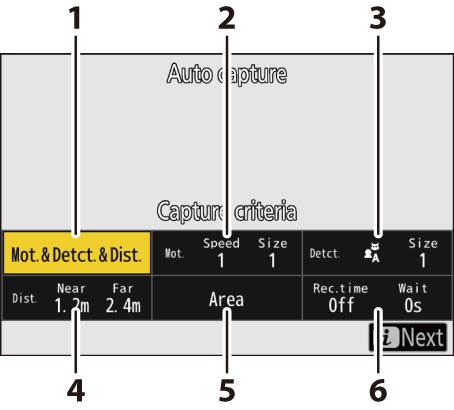
- [ Optagelseskriterier ]
- [ Avanceret: Bevægelse ]
- [ Avanceret: Emneregistrering ]
- [ Avanceret: Afstand ]
- [ Målområde ]
- [ Tidsindstillinger ]
| Mulighed | Beskrivelse |
|---|---|
| [ Optagelseskriterier ] |
|
| [ Avanceret: Bevægelse ] | Denne indstilling træder kun i kraft, hvis [ Bevægelse ] er valgt ( M ) for [ Optagelseskriterier ]. Den bruges til at vælge bevægelsesretningen, størrelsen og hastigheden af motiver, der vil udløse automatisk optagelse ( 0 " Capture Criteria " > " Motion " ). |
| [ Avanceret: Emneregistrering ] | Denne indstilling træder kun i kraft, hvis [ Subject detection ] er valgt ( M ) for [ Catture criteria ]. Den bruges til at vælge typen og størrelsen af motiver, der vil udløse automatisk optagelse ( 0 " Optagelseskriterier > " Emneregistrering " ). |
| [ Avanceret: Afstand ] | Denne indstilling træder kun i kraft, hvis [ Afstand ] er valgt ( M ) for [ Optagelseskriterier ]. Den bruges til at vælge rækkevidden af afstande, hvor tilstedeværelsen af et motiv vil udløse automatisk optagelse ( 0 " Capture Criteria " > " Distance " ). Optagelsen fortsætter, mens motivet er inden for det specificerede afstandsområde. |
| [ Målområde ] | Vælg de fokuspunkter, der bruges til genkendelse af motiv, når [ Auto-område AF ] er valgt for AF-områdetilstand. Automatisk optagelse udløses, hvis et motiv, der opfylder triggerbetingelserne, registreres i et af de valgte fokuspunkter. Valg af målområde kan bruges til at deaktivere fokuspunkter i områder af billedet, der er blokeret af forhindringer, eller på anden måde kan ignoreres med henblik på genkendelse af motiv, hvilket sikrer, at det ønskede motiv kan detekteres mere pålideligt. |
| [ Tidsindstillinger ] | Vælg værdier for [ Valg af optagelsestid ] og [ Vent efter optagelse ].
|
Optagelse af billeder ved hjælp af Auto Capture
For at sikre, at optagelsen ikke afbrydes, skal du bruge et fuldt opladet batteri, den medfølgende vekselstrømsadapter til opladning eller en valgfri vekselstrømsadapter og strømstik.
-
Monter kameraet på et stativ, eller tag andre skridt for at holde det stabilt.
Fastgør kameraet på plads efter indramning af billedet.
-
Vælg den ønskede tilstand (foto eller video) ved hjælp af foto-/videovælgeren.
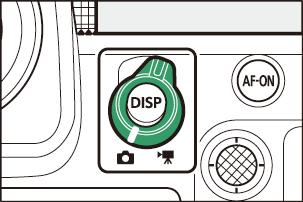
-
Hvis du bruger automatisk optagelse til billeder, skal du vælge en kontinuerlig udløsertilstand: [ Kontinuerlig højhastighed ], [ Kontinuerlig lav hastighed ], [ C30 ] eller [ C120 ].
- Hvis du bruger automatisk optagelse til at optage videoer, skal du fortsætte til trin 4.
- Hvis enkeltbilled- eller selvudløsertilstand er valgt, skifter kameraet midlertidigt til kontinuerlig højhastighedstilstand, når automatisk optagelse begynder.
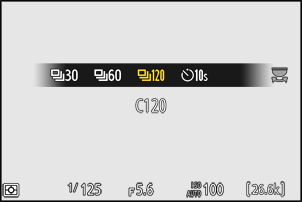
- Hvis [ C60 ] er valgt, vil udløsertilstanden skifte til [ C120 ].
- Hvis du valgte kontinuerlig lavhastigheds- eller kontinuerlig højhastighedstilstand, skal du vælge billedfremføringshastigheden, før du fortsætter.
-
Placer fokuspunktet.
Vælg en AF-områdetilstand, og placer fokuspunktet i det område af rammen, hvor du forventer, at motivet vises.
- Hvis autofokus er aktiveret, skifter kameraet midlertidigt til fokustilstand AF‑C under autooptagelse.
- Hvis [ Auto-område AF ] er valgt for AF-områdetilstand, falder den faktiske billedhastighed til 15 fps, når en billedfremføringshastighed på 20 fps er valgt i kontinuerlig højhastighedstilstand.
- Når du bruger manuel fokus, skal du skubbe objektivets fokustilstandskontakt til [ M ] og justere fokus manuelt. Manuel fokus er kun tilgængelig med objektiver udstyret med en fokustilstandsknap.
-
Fremhæv [ Auto capture ] i menuen til fotooptagelse eller videooptagelse , og tryk på 2 .
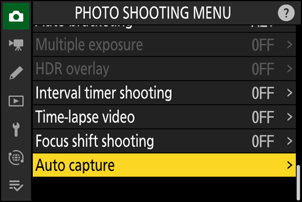
-
Vælg [ Vælg brugerforudindstilling ], og fremhæv derefter en forudindstillet destination for indstillingerne for automatisk optagelse, og tryk på J
Vælg en destination fra forudindstillinger [ Bruger forudindstilling 1 ] til [ Bruger forudindstilling 5 ].
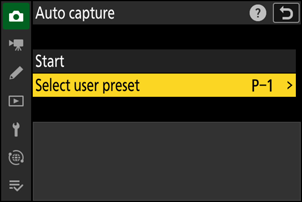
-
Fremhæv [ Start ], og tryk på J
Indstillinger for automatisk optagelse vil blive vist.
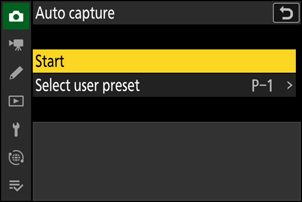
-
Fremhæv [ Optagelseskriterier ], og tryk på J
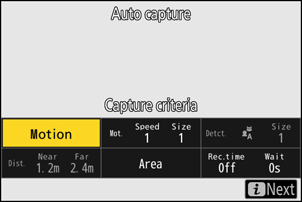
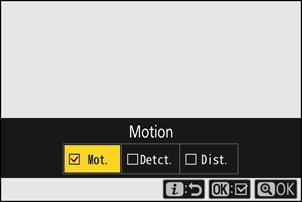
- Juster kriterierne for automatisk optagelse. Fremhæv indstillinger, og tryk på J for at vælge ( M ) eller fravælge ( U ).
- Tryk på X for at gemme ændringer og vende tilbage til skærmbilledet med indstillinger for automatisk optagelse.
-
Juster indstillinger for hvert af de valgte kriterier for [ Optagelseskriterier ].
- For information om de tilgængelige kriterier, når [ Bevægelse ] er aktiveret ( M ), se '" Capture Criteria " > " Motion "' ( 0 " Capture Criteria " > " Motion " ).
- For information om de tilgængelige kriterier, når [ Emnedetektion ] er aktiveret ( M ), se '“ Opsamlingskriterier ” > “ Emneregistrering ”' ( 0 " Opsamlingskriterier ” > “ Emneregistrering ” ).
- For information om de tilgængelige kriterier, når [ Afstand ] er aktiveret ( M ), se '" Optagelseskriterier " > " Afstand "' ( 0 " Optagelseskriterier " > " Afstand " ).
- Selvom flere [ Optagelseskriterier ] kan bruges sammen, anbefaler vi, at du kun aktiverer ( M ) ét kriterium ad gangen, indtil du har vænnet dig til automatisk optagelse.
-
Fremhæv [ Målområde ], og tryk på J
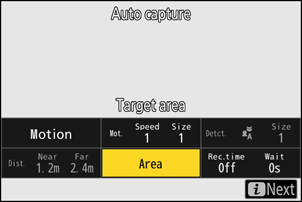
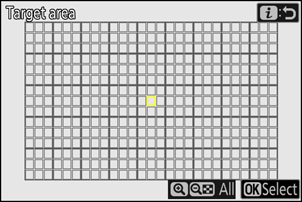
- Vælg de fokuspunkter, der bruges til genkendelse af motiv, når [ Auto-område AF ] er valgt for AF-områdetilstand. Valg af målområde er ikke tilgængeligt i andre AF-områdetilstande. Hvis en anden tilstand er valgt, skal du fortsætte til trin 11.
- Valg af målområde kan bruges til at deaktivere fokuspunkter i områder af billedet, der er blokeret af forhindringer, eller på anden måde kan ignoreres med henblik på genkendelse af motiv, hvilket sikrer, at det ønskede motiv kan detekteres mere pålideligt.
- Tryk på J for at forhindre, at fokuspunkter bruges til motivregistrering (deaktiverede fokuspunkter vises med rødt). Tryk på J igen for at slette (genaktivere) fokuspunktet.
- Tryk på X for at aktivere alle fokuspunkter.
- Tryk på W ( Q ) for at deaktivere alle fokuspunkter.
- Fokuspunkter kan aktiveres og deaktiveres ni ad gangen (i 3 × 3 gitter) ved at trykke på skærmen.
- Tryk på i for at gemme ændringerne og vende tilbage til skærmbilledet med indstillinger for automatisk optagelse.
-
Fremhæv [ Timingsindstillinger ], og tryk på J
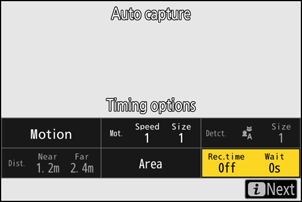
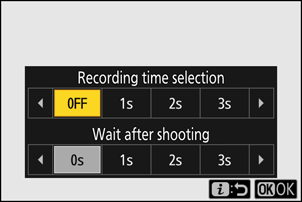
- Brug [ Valg af optagelsestid ] til at vælge længden af hver enkelt burst- eller videooptagelse; muligheder inkluderer [ OFF ] (ingen grænse) og værdier fra 1 sekund til 30 minutter. Når en anden indstilling end [ OFF ] er valgt, fortsætter optagelsen i det valgte tidsrum, selvom triggerbetingelserne ikke længere er opfyldt.
- Den minimale tid, kameraet skal vente, før du begynder at optage igen, kan vælges ved hjælp af [ Vent efter optagelse ], som tilbyder et valg af værdier fra 0 sekunder til 30 minutter.
- Tryk på J for at gemme ændringer og vende tilbage til skærmbilledet med indstillinger for automatisk optagelse.
-
Tryk på i knappen.
- Dialogboksen til bekræftelse af indstillinger vises.
- De aktuelt valgte ( M ) [ Optagelseskriterier ] er vist i øverste venstre hjørne af dialogen.
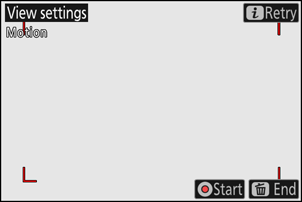
-
Kontroller, at kameraet kan registrere motiver som ønsket ved hjælp af de valgte kriterier.
- Motiver, der er registreret af kameraet, vises med grønne felter i dialogboksen for bekræftelse af indstillinger.
- Du kan vælge fokuspunktet, når en anden indstilling end [ Auto-område AF ] er valgt for AF-områdetilstand.
- Hvis du vælger [ Wide-area AF (C1) ] eller [ Wide-Area AF (C2) ] for AF-områdetilstand, kan du vælge størrelsen på fokusområdet ved at holde fokustilstandsknappen nede og trykke på 1 , 3 , 4 eller 2 .
- Du kan vælge AF-områdetilstand fra indstillingsbekræftelsesdialogen ved at trykke på fokustilstandsknappen og dreje det underordnede kommandohjul.
- Hvis grønne felter ikke vises som forventet, skal du trykke på i knappen og gentage trin 9 og 10, indtil de ønskede resultater er opnået.
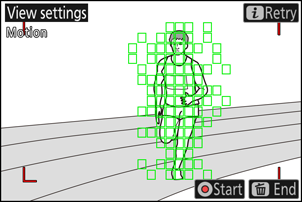
-
Start automatisk optagelse.
- For at starte automatisk optagelse skal du trykke på videooptagelsesknappen i dialogboksen til bekræftelse af indstillinger.
- Optagelsen begynder, når et motiv, der opfylder de valgte kriterier, opdages og fortsætter, mens kriterierne er opfyldt.
- Automatisk optagelse vil kun blive udløst, hvis alle de valgte indstillinger for [ Optagelseskriterier ] er opfyldt.
- Optagedisplayet slukkes for at spare strøm, hvis der ikke udføres nogen handlinger i cirka tre minutter, men automatisk optagelse forbliver aktiv. Displayet kan genaktiveres ved at trykke på DISP- knappen eller trykke udløserknappen halvt ned.
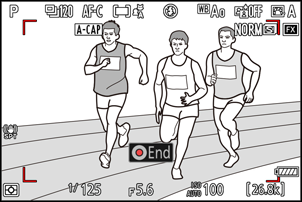
-
" A-CAP " vil blive vist i kontrolpanelet.
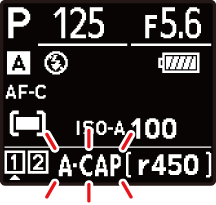
-
Et X ikon blinker i optagedisplayet.
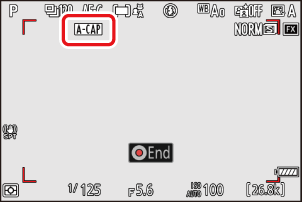
Indstillingerne, der er valgt for brugerdefineret indstilling d4 [ Pre-Release Capture options ] gælder, når [ C30 ] eller [ C120 ] er valgt til frigivelsestilstand.
Lydløs tilstand kan aktiveres ved at vælge [ ON ] for [ Silent mode ] i opsætningsmenuen.
" Optagelseskriterier " > " Bevægelse "
Denne mulighed bruges til at vælge bevægelsesretningen, størrelsen og hastigheden af motiver, der vil udløse automatisk optagelse.
-
Fremhæv [ Avanceret: Bevægelse ] på skærmen med indstillinger for automatisk optagelse, og tryk på J .
Bevægelseskriterier vil blive vist.
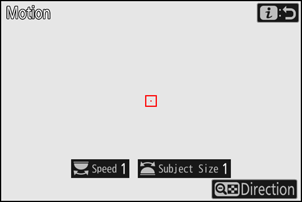
-
Tryk på knappen W ( Q ) og vælg retninger.
- Retningskriterier vil blive vist.
- Fremhæv retninger, og tryk på J for at vælge ( M ) eller fravælge ( U ).
- Tryk på X for at gemme ændringer og vende tilbage til displayet med bevægelsesindstillinger.
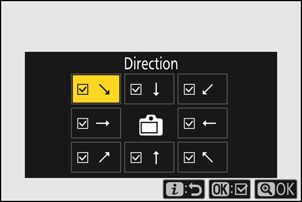
-
Drej hovedkommandohjulet for at vælge motivets hastighed.
Drej hovedkommandohjulet for at vælge en [ Hastighed ] på [ 1 ] til [ 5 ]. Vælg højere værdier for at begrænse genkendelse af motiver til motiver i hurtigere bevægelse, lavere værdier for at inkludere motiver, der bevæger sig med langsommere hastigheder.
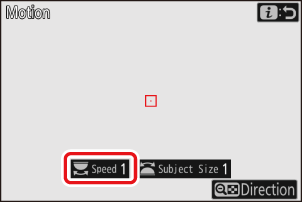
- Emner, der opfylder kriterierne for [ Emnestørrelse ] og [ Hastighed ], vises med grønne felter i displayet med bevægelsesindstillinger.
-
[ Hastighed ] måles som den tid, det tager for motivet at krydse billedet vandret. Den omtrentlige tid for hver værdi er angivet nedenfor. Motiver, der bevæger sig for hurtigt, bliver muligvis ikke registreret.
- [ 1 ]: Cirka 5 s eller mindre
- [ 2 ]: Cirka 4 s eller mindre
- [ 3 ]: Cirka 3 s eller mindre
- [ 4 ]: Ca. 2 s eller mindre
- [ 5 ]: Cirka 1 s eller mindre
- Valg af [ 1 ] for både [ Motivstørrelse ] og [ Hastighed ] gør det nemmere for kameraet at registrere motiver i forskellige størrelser, der bevæger sig med forskellige hastigheder. Vi anbefaler, at du starter fra lave værdier og derefter gradvist hæver dem, mens du kontrollerer visningen af grønne felter i bevægelsesindstillingsdisplayet eller tager testbilleder, indtil motivregistrering fungerer som ønsket.
-
Drej underkommandohjulet for at vælge motivstørrelsen.
Drej underkommandohjulet for at vælge en [ Subject Size ] på [ 1 ] til [ 5 ]. Vælg lavere værdier for at inkludere mindre emner, højere værdier for at begrænse genkendelse af emner til større emner.
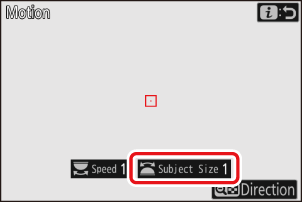
- Emner, der opfylder kriterierne for [ Emnestørrelse ] og [ Hastighed ], vises med grønne felter i displayet med bevægelsesindstillinger.
-
Den tilsyneladende motivstørrelse (målt i fokuspunkter) for hver valgmulighed [ Subject Size ] er angivet nedenfor.
- [ 1 ]: 4 fokuspunkter eller større
- [ 2 ]: 8 fokuspunkter eller større
- [ 3 ]: 14 fokuspunkter eller større
- [ 4 ]: 24 fokuspunkter eller større
- [ 5 ]: 34 fokuspunkter eller større
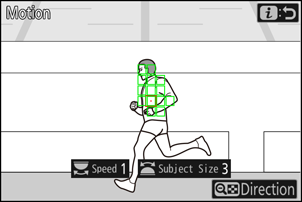
Motiv fundet i 14 fokuspunkter
-
Tryk på i knappen.
Kameraet gemmer ændringerne og vender tilbage til skærmbilledet med indstillinger for automatisk optagelse.
" Capture Criteria " > " Emneregistrering "
Denne mulighed bruges til at vælge de typer og størrelser af motiv, der udløser automatisk optagelse.
-
Fremhæv [ Avanceret: Emneregistrering ] i displayet med indstillinger for automatisk optagelse, og tryk på J .
Kriterier for registrering af emner vil blive vist.
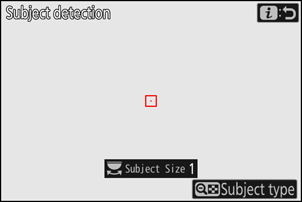
-
Tryk på knappen W ( Q ) og vælg de ønskede emnetyper.
- Dine valg er bil, mennesker, dyr og køretøjer.
- Tryk på J for at gemme ændringer og vende tilbage til motivregistreringsdisplayet.
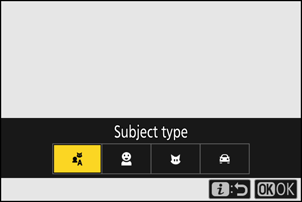
-
Drej hovedkommandohjulet for at vælge motivstørrelsen.
Vælg en [ Subject Size ] fra værdierne [ 1 ] til [ 5 ]. Vælg lavere værdier for at inkludere mindre emner, højere værdier for at begrænse genkendelse af emner til større emner.
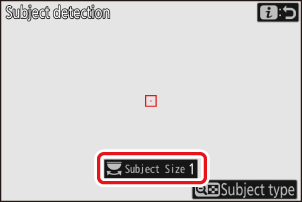
- Emner, der opfylder kriteriet for [ Emnestørrelse ], vises med grønne felter i emneregistreringsdisplayet.
-
Den tilsyneladende motivstørrelse (som en procentdel af synsvinklen) for hver indstilling er angivet nedenfor.
- [ 1 ]: 2,5 % eller mere
- [ 2 ]: 5 % eller mere
- [ 3 ]: 10 % eller mere
- [ 4 ]: 15 % eller mere
- [ 5 ]: 20 % eller mere
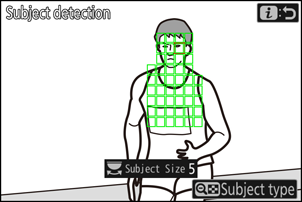
Emne fundet i en størrelse på 20 %
- En [ Subject Size ] på [ 1 ] gør det nemmere for kameraet at registrere motiver i forskellige størrelser. Vi anbefaler, at du starter fra en lav værdi og derefter gradvist hæver den, mens du kontrollerer visningen af grønne felter i motivdetektionsdisplayet eller tager testbilleder, indtil motivdetektionen fungerer som ønsket.
-
Tryk på i knappen.
Kameraet gemmer ændringerne og vender tilbage til skærmbilledet med indstillinger for automatisk optagelse.
" Optagelseskriterier " > " Afstand"
Vælg de maksimale og mindste afstande, hvor kameraet vil registrere motiver til automatisk optagelse. Auto capture-optagelsen fortsætter, mens motivet er inden for det specificerede afstandsområde.
Du kan bruge funktionen [ Avanceret: Afstand ], når der er monteret et NIKKOR Z-objektiv. Det fungerer muligvis ikke med andre objektiver.
-
Fremhæv [ Avanceret: Afstand ] i displayet med indstillinger for automatisk optagelse, og tryk på J .
- Afstandskriterier vil blive vist.
- Et fokuspunktsmål vises i displayet for afstandskriterier.
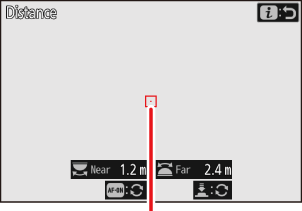
Fokuspunktsmål
-
Vælg den nærmeste og fjerneste afstand, hvor kameraet vil registrere motiver til automatisk optagelse.
-
Placer målet over et motiv på den nærmeste afstand for automatisk gentagelse af motiv, og tryk på AF-ON- knappen for at indstille minimumsafstanden, som vises på displayet som [ Nær ]. Minimumafstanden kan finjusteres ved at dreje hovedkommandohjulet.
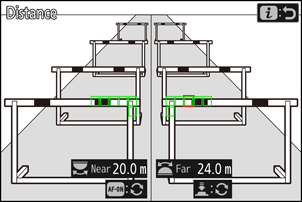
-
Placer målet over et motiv på den fjerneste afstand for automatisk optagelse af motivgenkendelse, og tryk udløserknappen halvt ned for at indstille den maksimale afstand, som vises på displayet som [ Langt ]. Den maksimale afstand kan finjusteres ved at dreje på underkommandohjulet.
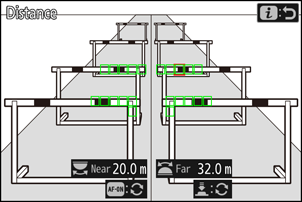
Finjustering af afstande for "Nær" og "Far"
Finjustering er udelukkende tilgængelig med Nikon Z-fatningsobjektiver, men ikke med NIKKOR Z 58 mm f/0,95 S Noct.
Afstandene for [ Nær ] og [ Langt ] vises kun i meter. De vil ikke blive vist i fod, selv når [ Fødder (ft) ] er valgt for [ Distance units ] i opsætningsmenuen.
-
-
Tryk på i knappen.
Kameraet gemmer ændringerne og vender tilbage til skærmbilledet med indstillinger for automatisk optagelse.
Pause og afslutte Auto Capture
- Tryk på videooptagelsesknappen for at sætte automatisk optagelse på pause og vende tilbage til dialogboksen til bekræftelse af indstillinger. Automatisk optagelse kan genoptages ved at trykke på knappen igen.
- Tryk på knappen O ( Q ) for at afslutte automatisk optagelse og afslutte optagedisplayet.
- Valg af billedområde er fastsat til [ FX (36×24) ]. Automatisk optagelse kan ikke bruges, når et DX objektiv er monteret.
- Under auto-capture standby fokuserer kameraet som beskrevet nedenfor.
- [ Optagelseskriterier ] > [ Afstand ] aktiveret ( M ): Kameraet fokuserer på den afstand, der er valgt for [ Langt ].
- [ Optagelseskriterier ] > [ Afstand ] deaktiveret ( U ): Kameraet fokuserer på den afstand, der var gældende, da den automatiske optagelse begyndte.
- Kameraet kan muligvis ikke registrere motiver i [ Målområde ], når der er flere motiver i rammen.
- Nedfaldende regn og sne kan forstyrre genkendelsen af motivet. Automatisk optagelse kan udløses af faldende sne, varmedis eller andre vejrfænomener.
Alle knapper bortset fra knapperne DISP , videooptagelse og O ( Q ) er deaktiveret, mens autocapture-optagelse er i gang. Afslut automatisk optagelse, før du forsøger at justere kameraindstillinger.
Automatisk optagelse kan ikke kombineres med nogle kamerafunktioner, herunder:
- lange tidseksponeringer ("Pære" eller "Tid"),
- selvudløseren,
- parentes,
- flere eksponeringer,
- HDR overlejring,
- interval-timer fotografering,
- time-lapse videooptagelse,
- fokusskift, og
- elektronisk vibrationsreduktion.

